Lançamento - Parte I
A partir do momento em que se definem etapas construtivas no edifício, os comandos específicos de estruturas pré-moldadas são habilitados na barra de menu do Modelador. Estes comandos podem ser acionados também através da barra de ferramentas específica do TQS-PREO:

Convenções Geométricas
O lançamento de formas de elementos pré-moldados segue a automação do lançamento de elementos moldados in-loco, com o Modelador Estrutural determinando intersecções, folgas e comprimentos dos elementos automaticamente. Mostraremos primeiramente algumas convenções adotadas, que serão úteis na geometria final das peças.
Nível do pavimento
Todas as referências verticais são em relação ao nível do pavimento. Este nível, que é definido para cada um dos pavimentos, nos dados do edifício, por convenção corresponde à cota da face superior da capa de concreto (se existir) da maioria das lajes do pavimento. As posições Z em geral são definidas por rebaixos, positivos em cm para baixo do nível do pavimento.
Face superior das vigas
As vigas com seção solidarizada podem ter capa. O nível da face superior da viga será igual ao nível superior da capa se definida (que inclui também a laje), ou da viga em caso contrário, menos qualquer outro rebaixo definido por trecho:
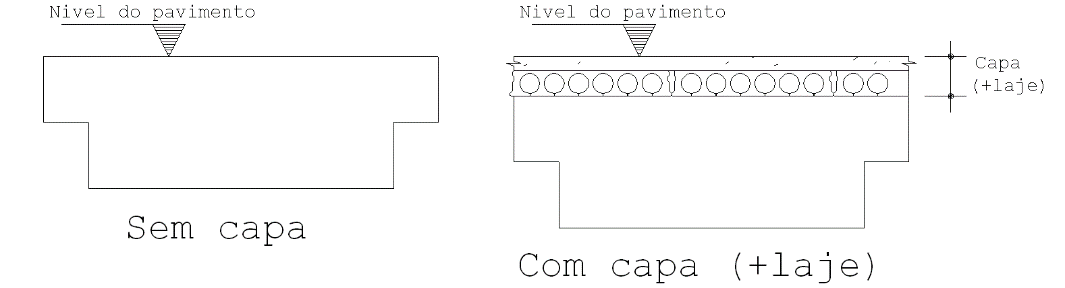
O fato de uma viga receber laje não significa necessariamente que ela vai ter uma capa, nem que a espessura da capa sobre a viga seja igual à da laje. Assim, a capa que passa sobre as vigas pré-moldadas precisa ser definida explicitamente junto com a seção da viga.
Continuidade das vigas
Uma sequência de vigas pré-moldadas solidarizadas e alinhadas podem formar uma única viga contínua. Mesmo que esta sequência represente elementos pré-moldados diferentes com formas diferentes, é necessário fazer o lançamento como única viga para que o sistema reconheça a continuidade e dimensione as armaduras negativas correspondentes.

Apoio sobre consolos
Vigas apoiadas sobre consolos têm sua geometria determinada automaticamente pelo sistema. Não é necessário lançar as vigas com pontos exatamente sobre as faces dos pilares para que elas tenham este comprimento. Por exemplo:
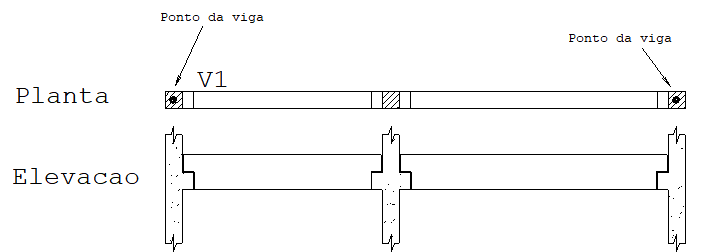
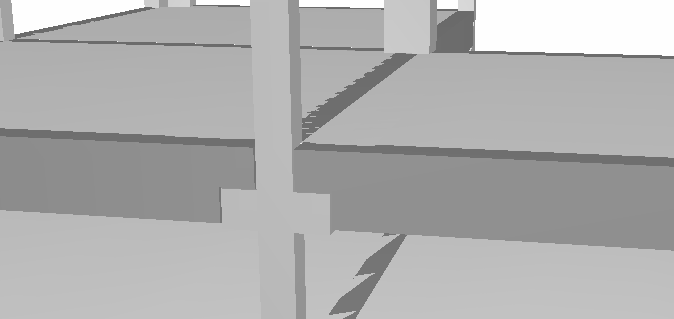
O sistema intercepta as vigas com as faces dos pilares e desconta uma folga definida no arquivo de critérios (padrão ).
Apoio sobre topo de pilar ou viga
É possível uma viga pré-moldada se apoiar em pilar sem ajuda de um consolo ou outro tipo de apoio. É o caso de viga apoiada no topo de um pilar. Neste caso, a viga será quebrada nos nós de definição, que precisam ser definidos corretamente:
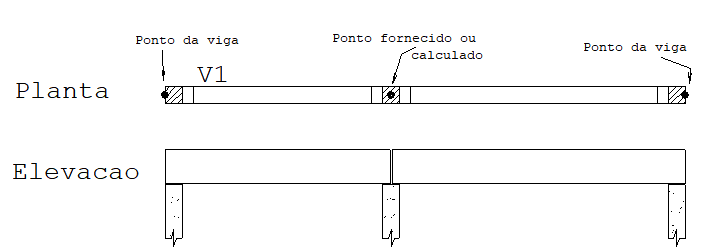
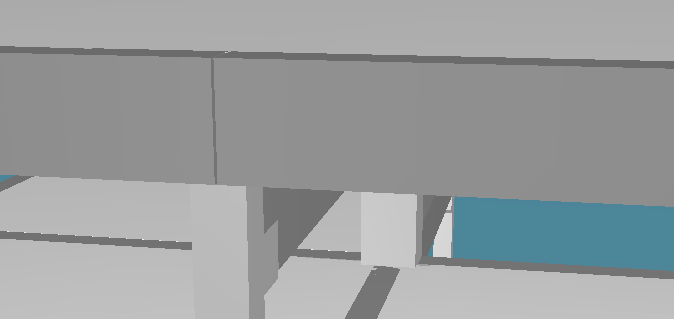
Nos apoios intermediários, a viga será quebrada e uma folga será inserida entre os dois vãos. Os pontos intermediários podem ser definidos automaticamente pelo Modelador, ou inseridos manualmente.
Apoio com continuidade
O padrão do sistema é separar peças pré-moldadas nos pontos de apoio. Para manter uma única peça de viga passando sobre um apoio, é necessário marcar o trecho contíguo ao apoio ou nos dados gerais de viga o item de dados pré-moldados "Unir trechos".

Comprimento na extremidade com apoio de topo
Quando uma viga pré-moldada apoia em sua extremidade sobre o topo de outra viga ou pilar, por padrão o sistema gera nós nas intersecções com eixos de outras vigas, resultando num comprimento que nem sempre é o desejado.
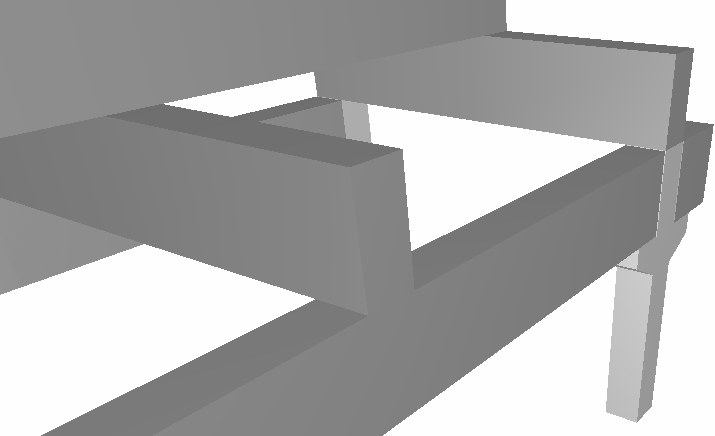
Para que a viga pré-moldada seja estendida até a extremidade do apoio, é necessária a definição de um nó nesta extremidade. Isto não ocorre automaticamente, pois o Modelador normalmente modifica os nós da extremidade.
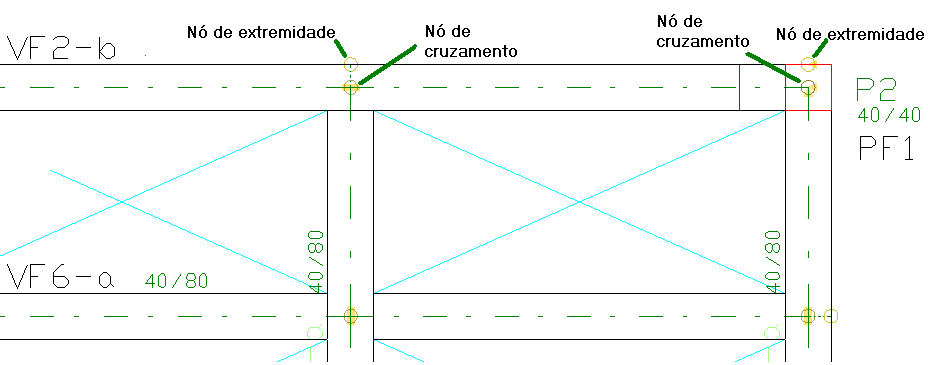
Para a definição dos nós extras nas extremidades, é necessário desligar o atributo de "Ajuste automático das pontas". Para que estes trechos formem uma única peça pré-moldada, é necessário também que a viga seja marcada com o atributo "Unir trechos".
Rebaixo dos consolos
As vigas são apoiadas sobre aparelhos de apoio, cuja espessura é definida no arquivo de critérios. A posição vertical exata dos consolos é definida em cada consolo que faz parte de um pilar, com um rebaixo definido a partir do nível do pavimento. Este rebaixo deve ser fornecido até o topo do aparelho de apoio e não até o topo do consolo. Com isto o valor do rebaixo do consolo é igual ao rebaixo calculado na face inferior ou da face inferior do dente da viga que apóia:
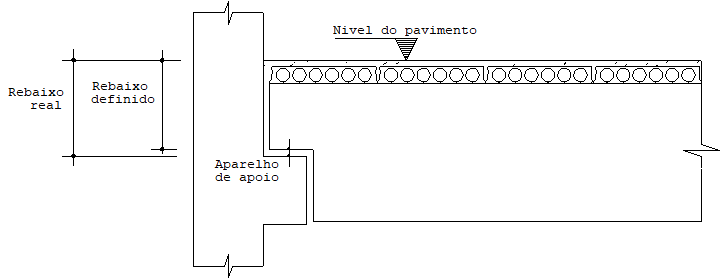
Vigas pré-moldadas inclinadas
Vigas pré-moldadas inclinadas têm que ser definidas exclusivamente por vão único, por 2 pontos. Na determinação do comprimento da viga, se o apoio final for em pilar que continua, o programa calculará uma folga adicional, considerando a projeção horizontal da porção final da viga girada.
Geometria dos pilares
A definição de pilares segue as regras das estruturas moldadas in-loco, isto é, as cotas inicial e final de um pilar são determinadas pelas plantas inicial e final definidas. As cotas inicial e final podem ser alteradas em relação ao nível dos respectivos pavimentos com o uso dos rebaixos na base e no topo do pilar.
Existindo emendas de pilares em níveis intermediários, torna-se necessário definir pisos adicionais passando por estes níveis, fazendo a peça superior apoiar na peça inferior.
Na fundação, temos dois atributos que influem no comprimento do pilar: A altura da fundação e o rebaixo na base, conforme a figura:
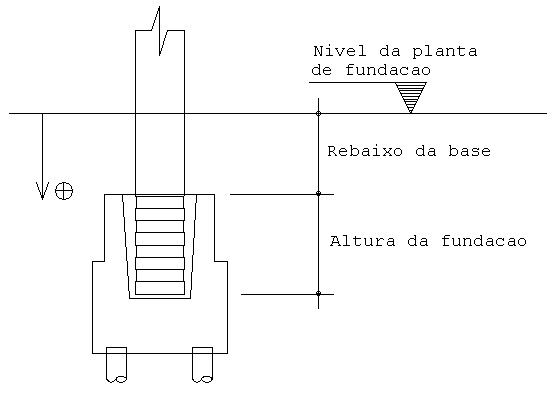
No TQS-Pilar, a base do pilar é medida a partir do rebaixo da base, e a altura da fundação usada como referência para ferros de ancoragem. O rebaixo da base é a distância do nível do pavimento ao topo do elemento de fundação. No TQS PREO®, é preciso acrescentar a altura da fundação, que é o comprimento do pilar embutido dentro do bloco na região do colarinho.
Regiões Construtivas
Como já mostramos, regiões construtivas são associadas a etapas. Elementos que não pertencem a nenhuma região entram em todas as etapas construtivas. Para ajudar a verificação das regiões construtivas atribuídas a cada elemento estrutural, foi criado um parâmetro de visualização:
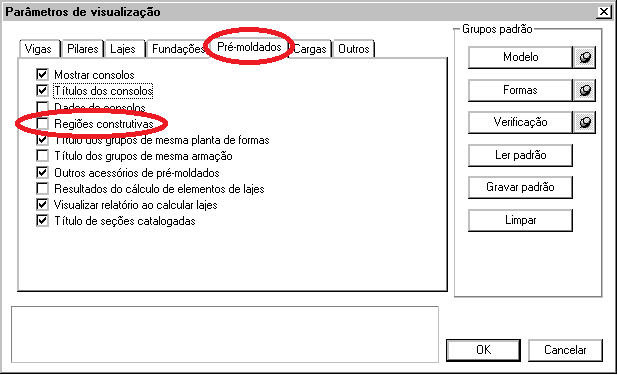
Regiões construtivas atualmente são atribuídas exclusivamente a vigas, pilares e lajes. Outros elementos do Modelador são associados automaticamente conforme a utilização (furos, formas de nervura, cargas, etc).
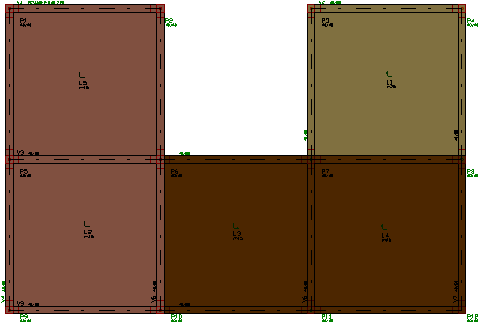
Atribuir região a elementos selecionados
Este comando, também acessado através da barra de ferramentas  , pede a escolha da região a ser atribuída, e depois a seleção do elemento que pertence a esta região. Como nos demais comandos do Modelador Estrutural, aperte <N> para iniciar uma seleção múltipla. Após o comando, a visualização de regiões é ativada e as novas cores dos elementos são mostradas.
, pede a escolha da região a ser atribuída, e depois a seleção do elemento que pertence a esta região. Como nos demais comandos do Modelador Estrutural, aperte <N> para iniciar uma seleção múltipla. Após o comando, a visualização de regiões é ativada e as novas cores dos elementos são mostradas.
Atribuir região interativamente
Este comando, também acessado através da barra de ferramentas  , pede a seleção da região a ser atribuída, e depois a seleção dos elementos que pertencem a esta região. Este comando é uma variação do comando anterior, permitindo a seleção múltipla de cada elemento e coloração do elemento selecionado imediatamente.
, pede a seleção da região a ser atribuída, e depois a seleção dos elementos que pertencem a esta região. Este comando é uma variação do comando anterior, permitindo a seleção múltipla de cada elemento e coloração do elemento selecionado imediatamente.
Verificando regiões no modelo 3D da estrutura
Embora seja usual se atribuir regiões a elementos com coordenadas semelhantes em planta, o sistema permite atribuir qualquer região a qualquer elemento. Isto aumenta a flexibilidade do Modelo Estrutural, mas dá margem a erros de seleção.
Uma maneira eficiente de visualizar os elementos selecionados em toda a estrutura é através do visualizador 3D. Quando o parâmetro de visualização de regiões do Modelador está ligado, a chamada do visualizador 3D usa as mesmas cores para pintar os elementos:
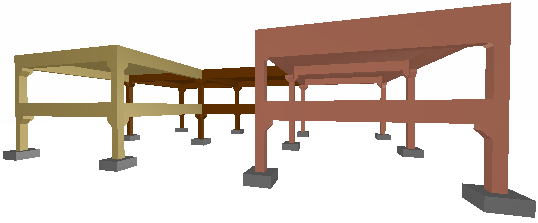
Etapas com modelo incompleto
O resultado de uma seleção inválida de regiões será que o modelo estrutural em uma determinada etapa poderá ficar incompleto, com vigas em balanço ou soltas. O Modelador Estrutural verifica se as vigas e pilares que recebem apoio de lajes estão na mesma etapa construtiva ou anterior, e também se os pilares têm etapa construtiva compatível com as vigas. No caso de incompatibilidade, um erro é acusado durante a consistência de dados do Modelador Estrutural.
Agrupamento de Formas e de Armação
Para facilitar e racionalizar o dimensionamento, detalhamento e fabricação das peças, vigas e pilares são agrupados em duas categorias:
- Elementos com mesma forma;
- Elementos com mesma forma e armação.
O agrupamento por formas é obrigatório, e pode ser feito automaticamente pelo Modelador Estrutural.
Já o agrupamento dos elementos com mesma armação deve ser feito interativamente a critério do engenheiro. Peças com mesma armação são dimensionadas por uma única envoltória que abrange todas as peças do mesmo grupo.
Para que dois elementos possam ser agrupados em um mesmo agrupamento de armaduras, é necessários que eles tenham o mesmo agrupamento de formas.
Títulos dos elementos estruturais
A diferenciação entre elementos estruturais com diferentes agrupamentos de formas e armaduras é feito com a associação de mais um título a cada um destes elementos. Desta forma, cada elemento estrutural poderá ter, até, três títulos:
- Título do elemento estrutural: P1, V2, etc;
- Título do agrupamento de formas: PP1, VP2, etc;
- Título do agrupamento de armaduras: PA1, VA1, etc.
Regras para agrupamento
Grupo de formas
Cada elemento agrupado pela mesma forma recebe um título de grupo composto por duas partes:
- O título da família, ex: "VP1";
- A identificação exclusiva do elemento dentro da família, ex: "a".
Todas as vigas "VP1" têm a mesma forma, mas cada trecho recebe uma identificação exclusiva "a", "b", ..., "z", "aa", "ab", ... A identificação exclusiva serve para localizar a peça na planta de formas.
Para fazer parte de uma mesma família, trechos de vigas têm que ter a mesma seção e comprimento. Na renumeração automática, o Modelador Estrutural identifica as características de cada trecho de viga e faz a atribuição dos agrupamentos adequados. Pilares do mesmo grupo devem ter além da mesma seção, os mesmos consolos na mesma posição e outros acessórios.
Grupos de formas podem se tornar inválidos por alteração manual do título do grupo ou por alteração nas plantas de formas. O Modelador Estrutural verifica a incompatibilidade de grupos e acusa erro na etapa de consistência de dados nestes casos.
Grupo de armação
Grupos de armação devem ser atribuídos manualmente pelo engenheiro. O título do grupo de armação é diferente do grupo de formas ("VA1", "VA2", ..).
Vigas da mesma família de formas podem pertencer a grupos diferentes de armação. Entretanto, vigas de um mesmo grupo de armação obrigatoriamente pertencem à mesma família de formas.
Dependendo dos esforços solicitantes, o agrupamento pode ser anti-econômico.
Visualização dos títulos dos agrupamentos
Você pode controlar a visualização dos títulos de agrupamento de formas e armação através dos parâmetros de visualização:
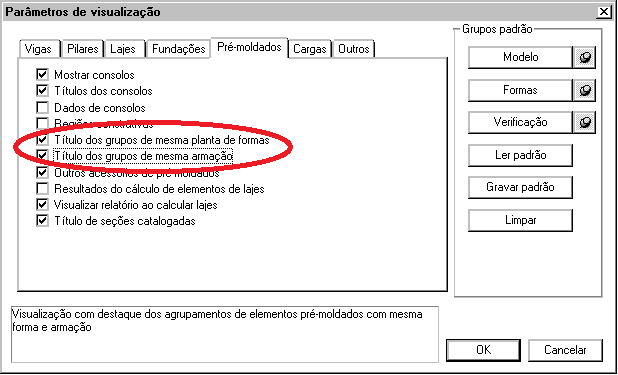

Os títulos iniciais usados para agrupar formas e armação de vigas e pilares estão definidos no arquivo de critérios de desenho de formas, mas podem ser alterados no momento em que a janela "Agrupamento de pré-moldados" é aberta.
Atribuição dos agrupamentos
O comando "Pré-moldados" - "Agrupar peças", ou o botão  , da barra de ferramentas de pré-moldados, mostra uma janela com as opções de agrupamento para pilares e vigas:
, da barra de ferramentas de pré-moldados, mostra uma janela com as opções de agrupamento para pilares e vigas:
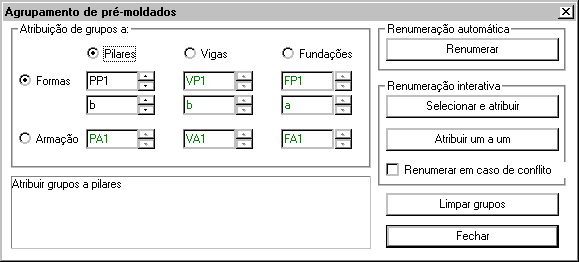
A partir desta janela pode-ser atribuir grupos de forma e armação a vigas e pilares, fazer renumeração automática dos grupos ou mesmo eliminá-los.
Comandos de atribuição
Os comandos da janela "Pré-moldados" - "Agrupar peças" funcionam da seguinte maneira:
| Comando | Função |
| Renumerar | Atribui automaticamente grupos de formas a vigas ou pilares, a partir do primeiro título de grupo definido na janela. |
| Selecionar e atribuir | Atribui o título atual do grupo de formas ou armação a vigas ou pilares a serem selecionados. |
| Atribuição interativa | Pede interativamente a seleção de viga ou pilar, e atribui o título do grupo de forma ou armação. Incrementa a identificação do elemento dentro da família de formas. |
| Limpar grupos | Elimina todos os agrupamentos de formas e armação |
Dados de Vigas
Nos dados gerais de vigas, a janela "Pré-moldados" é habilitada em projetos com etapas construtivas:
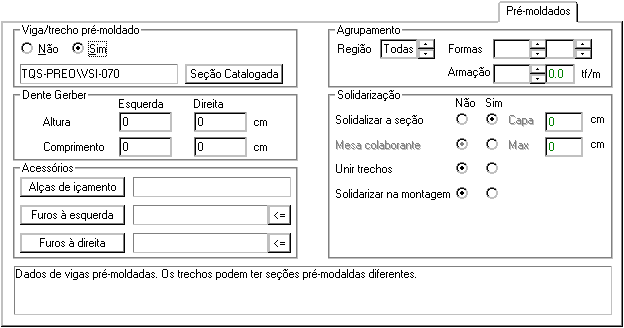
Os seguintes dados são definidos para uma viga pré-moldada:
- Agrupamento - Região - a mesma definida no comando "Atribuir região construtiva";
- Agrupamento de formas - para agrupar todas as vigas com mesma forma;
- Agrupamento de armação - para agrupar todas as vigas com mesma forma e armação;
- Seção catalogada - nome de uma seção genérica catalogada que define a seção desta viga;
- Solidarização - Se aplicada, altura da capa e consideração de mesa colaborante. Quando a seção da viga é definida por uma seção catalogada, os dados de capa e de mesa são fornecidos junto com a seção catalogada;
- Dente Gerber - Dimensões, á esquerda e direita do vão (na direção do nó inicial ao final da viga, conforme entrada de dados). A altura do dente Gerber é medida da face superior da peça fabricada (não inclui capa ou laje), até a face do dente;
- Alças de içamento - as posições de alças de içamento, quando definidas;
- Furos à esquerda e à direita - para engastar a ligação da viga com o consolo sobre um pilar;
- Solidarizar na montagem: Se for necessário solidarizar a viga já na montagem para poder executar a estrutura. Por exemplo, no caso de um balanço;
- Unir trechos: Atributo a ser definido quando dois trechos da viga separados por um nó não devem gerar peças pré-moldadas diferentes. Por exemplo, em uma viga passando e apoiando sobre outra viga.
Condição de apoio
Vigas pré-moldadas não solidarizadas serão sempre consideradas articuladas no modelo de pórtico e grelha. Vigas solidarizadas recebem o engastamento parcial definido nos critérios de pré-moldados ou um valor de engastamento parcial imposto através do Modelador Estrutural (para isto utilize o comando "Viga" - "Alterar" - "Inserir/Remover articulação" ou o botão  da barra de ferramentas de vigas).
da barra de ferramentas de vigas).
Vigas que não forem solidarizadas por meio de capa, mas forem fixadas fisicamente no apoio devem ser declaradas como solidarizadas com capa zero.
Alças de içamento
Alças de içamento podem ser definidas por trecho de viga. Pode-se simplesmente definir que estão em posição padrão, ou definir uma a uma a distância da alça à face esquerda da viga.

A posição padrão corresponde à duas alças locadas a 20% do comprimento do vão a partir da esquerda e direita da viga e pode ser alterado no arquivo de critérios. O sistema usará estas posições para verificar o dimensionamento da viga na condição de içamento, transporte e levantamento no canteiro de obras.
Furos para a passagem de chumbadores
Vigas podem receber um ou dois pinos chumbados no consolo, e que passam por furos. Para evitar redundância na definição, estas informações são definidas nas vigas e deduzidas para os consolos.
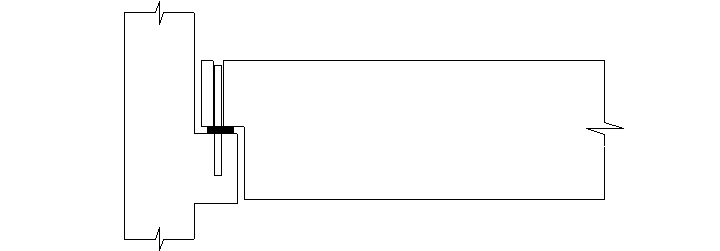
Os dados são fornecidos pelos botões "Furos à esquerda" e "Furos à direita":
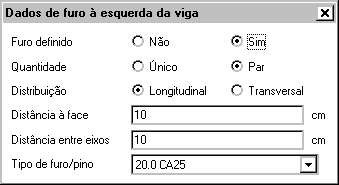
Podem ser definidos um ou dois furos, distribuídos longitudinal ou transversalmente, com a distância em relação à face extrema da viga definida. O diâmetro e tipo de aço do pino são definidos a partir de uma tabela de pinos no arquivo de critérios.
Como consolos são agrupados por sua identificação, uma vez definidos um ou dois furos e respectivos pinos em uma viga que se apóia em um determinado consolo, todos os outros consolos do mesmo grupo terão obrigatoriamente as mesmas características ou seja, pinos na mesma posição e com mesma altura (função da altura da viga e possível dente Gerber). O Modelador acusará erro em caso de inconsistência nesta definição.
Unindo trechos consecutivos
Por convenção, o sistema quebra a viga em nós intermediários, gerando peças pré-moldadas diferentes. Em alguns casos, pode ser necessário informar ao sistema que um nó intermediário não quebra a viga. Veja ilustração no item 4.1.6.
Seções Catalogadas
Seções catalogadas são seções previamente armazenadas sob a pasta:
X:\TQSW\SUPORTE\FORMAS\SECOES\
Sob a pasta seções, temos 3 subpastas, denominadas LAJES, PILARES e VIGAS, respectivamente reservadas para seções destes elementos. O Modelador permite dois tipos de seções catalogadas diferentes: Os perfis I/U, para estruturas metálicas, e as seções em formato DWG, que podem ter formato qualquer.
Uma biblioteca de seções consiste em uma pasta sob uma das pastas (LAJES, PILARES e VIGAS) sob a pasta SECOES. As seções de uma biblioteca são todos os desenhos desta pasta. Como exemplo, foram definidas duas bibliotecas de seções pré-moldadas para vigas: uma é a "RETANG", de seções retangulares padrão, e outra a "MUNTE", com vigas pré-moldadas da Munte Construções Industrializadas, conforme o "Manual Munte de Projeto em Pré-Fabricados de Concreto"[1].
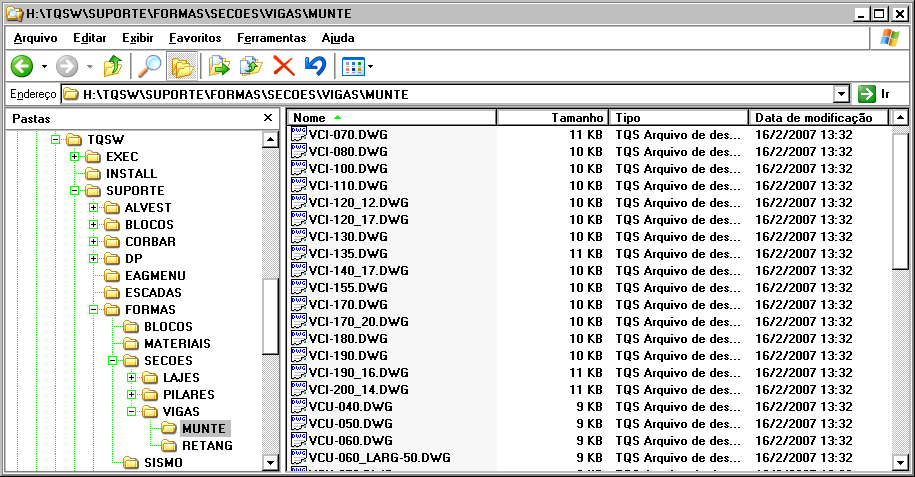
Todas as seções lidas do catálogo e definidas em um são armazenadas em um catálogo interno ao Modelador, de maneira que se uma seção já foi definida antes, pode ser usada diretamente pela escolha do seu nome.
Definindo uma seção catalogada
Ao definir uma seção catalogada de viga ou pilar, inicialmente surge uma tela com as seções catalogadas atualmente definidas no :
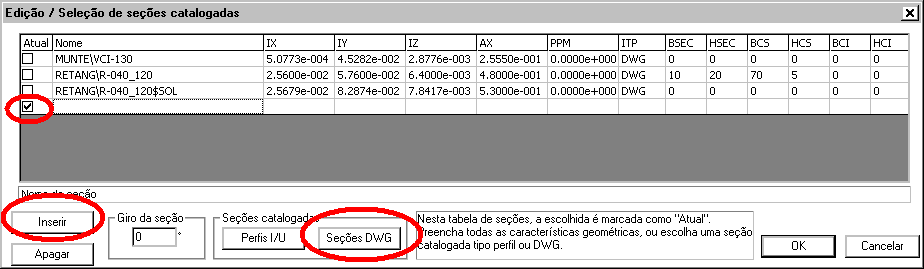
Para selecionar uma seção catalogada para a viga ou pilar atual, selecione a linha com a seção desejada e marque o campo "Atual".
As informações usadas na modelagem da estrutura são as características geométricas:
| Variável | Valor |
| IX | Inércia à torção, m4 |
| IY | Inércia à flexão, m4 |
| IZ | Inércia à flexão lateral, m4 |
| AX | Área da seção transversal, m2 |
| PPM | Peso por metro (opcional), tf/m |
Você pode definir diretamente estes valores, ou usar o botão "Perfis I/U" ou "Seções DWG" para obter os valores a partir de seções padrão catalogadas. Outras informações nesta planilha são complementares, seja para reconstituir a seção, seja para armazenar informação a respeito de seções T associadas.
Para criar uma nova seção, aperte o botão "Inserir" para que uma linha em branco seja inserida no final da tabela. Selecione esta linha e aperte o botão "Seções DWG" para selecionar uma seção catalogada de uma biblioteca:
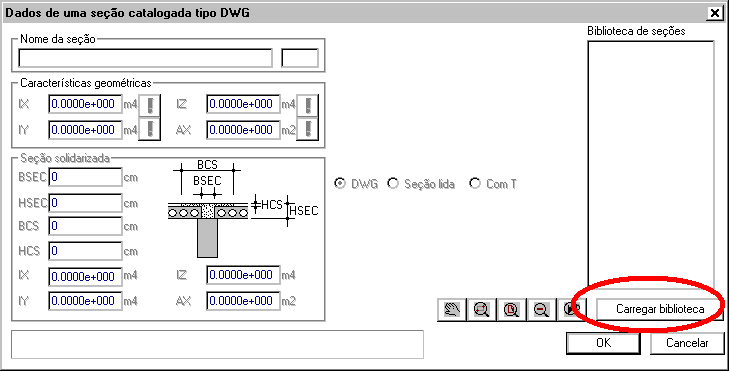
O próximo passo será carregar as seções de uma biblioteca para escolha. Aperte o botão "Carregar biblioteca" para escolher uma das bibliotecas disponíveis:

Como dissemos, uma biblioteca é uma pasta com seções em forma de desenhos DWG dentro. Carregando por exemplo a biblioteca "Munte", poderemos selecionar uma seção:
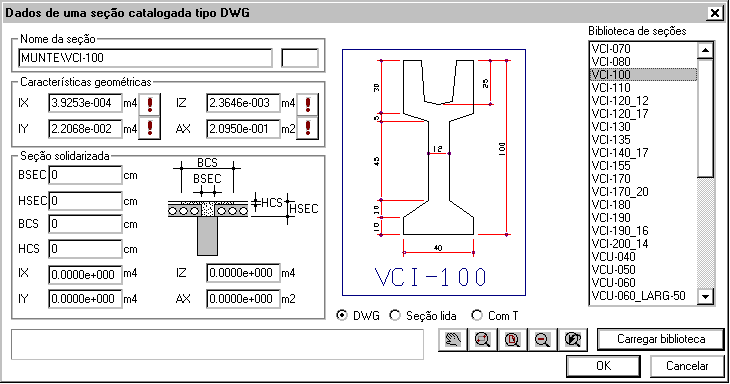
Ao selecionarmos uma seção na lista de seções à direita, os seguintes eventos ocorrem:
- O desenho da seção é mostrado no painel central;
- As características geométricas da seção são mostradas.
Você pode alterar as características geométricas antes de salvar a seção. Use um dos botões de exclamação para recalcular uma das características alteradas.
Seções solidarizadas
Seções com face superior plana podem receber solidarização. Escolhendo-se por exemplo a seção VSI-65, atribuiremos os dados de solidarização BSEC, HSEC, BCS e HCS conforme a figura no quadro "Seção solidarizada":
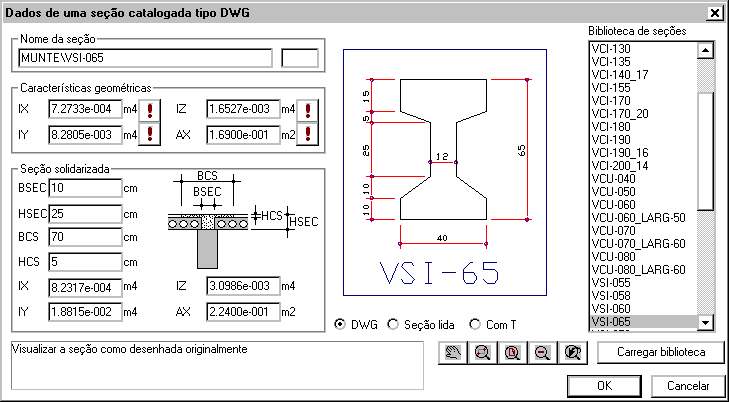
Na definição de seções solidarizadas genéricas, a largura da seção "T" deve ser estimada pelo engenheiro. A medida que os dados da seção são preenchidos, o programa calcula e atualiza as características geométricas da seção solidarizada.
No painel central, temos três opções para a visualização do desenho da seção:
- DWG, o desenho da seção da biblioteca como feito originalmente
- Seção lida, que é como o Modelador está interpretando o desenho. Serve para verificar também se o desenho da biblioteca foi definido corretamente
- Com T, que é como ficará a seção solidarizada com o T.
Marque o botão "Com T" para ver como ficará esta seção solidarizada:
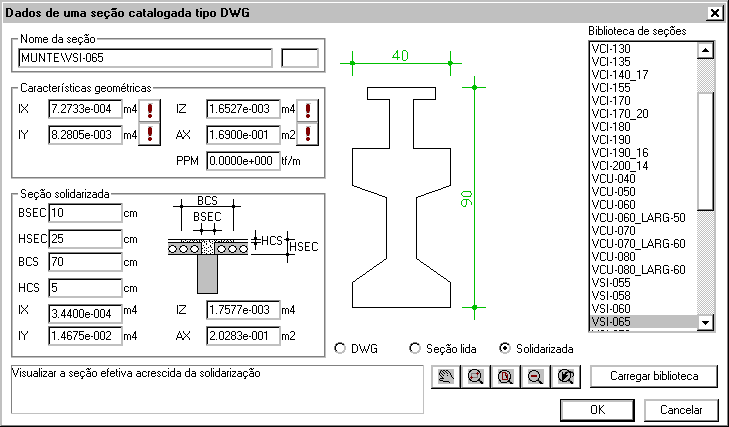
Ao apertar "OK", a seção entrará para o catálogo de seções do , mas duas seções entrarão em vez de uma:

Veja que entraram na lista do as seções "MUNTE\VSI-65" e "MUNTE\VSI-065$SOL". A seção com sufixo $SOL tem as características geométricas da seção solidarizada. Ao montar o modelo de análise de pórtico ou grelha, o PREO verificará se a viga tem seção solidarizada ou não, e carregará as características geométricas de acordo.
Características geométricas da seção solidarizada
Inércia à torção e inércia à flexão lateral
Para o cálculo destas características geométricas é feito baseado em uma seção igual à seção homogeneizada sem a contribuição da capa colaborante.
Área transversal
Para o cálculo da área transversal é utilizada uma seção equivalente a seção não homogeneizada.
Inércia à flexão
Veremos que a largura colaborante da capa mostrada foi diferente de 70cm definido no campo "BCS". Isto aconteceu por que o programa compensou a diferença entre os módulos de elasticidade do concreto pré-moldado e da capa. A largura da mesa colaborante é multiplicada por:
Ec / (Kapa.*Ecp)
Onde:
EcMódulo de elasticidade secante do concreto moldado in-loco
EcpMódulo de elasticidade secante do concreto pré-moldado
KapaCorretor da relação Ec/Ecp, definido no arquivo de critérios (padrão=2.0)
No nosso exemplo:
- Concreto moldado in-loco C25=> Ec= 23.800 Mpa
- pré-moldado C40 => Ecp= 30.104 Mpa
- 70.*(23800.)/(2.*30104.) =
Complemento de um nome de seção
As seções recebem automaticamente o nome que vem da biblioteca, que não pode ser alterado. Além dos dados catalogados, uma seção recebe dados da capa de concreto. Estes dados são definidos junto com a seção, para que o engenheiro possa controlar todas as características geométricas associadas.
Com isto, surge a possibilidade de uma mesma seção pré-moldada ser usada com diferentes capas. Como o nome que vem da biblioteca é fixo, existe um complemento do nome que pode ser definido na janela abaixo:
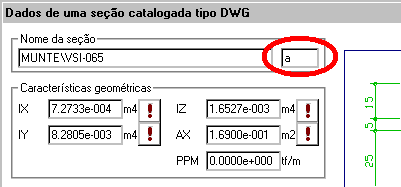
O complemento a ser fornecido pode ser uma combinação de letras e/ou números. O resultado é que na lista de seções catalogadas aparecerão seções como estas:

As seções têm o nome complementado entre parênteses, e as versões solidarizadas com o sufixo $SOL.
Nível da viga - DFS
O nível da viga, em relação ao pavimento (DFS) é automaticamente considerado quando informamos nos dados da seção solidarizada que existente laje e/ou capa sobre a viga. Deste modo, para vigas pré-moldadas que possuam este elementos sobre elas, não é necessário a introdução de DFS nos dados da viga.
Observe abaixo as três situações existentes para as vigas. Em todos estes casos o DFS da viga deverá ser definido como "zero".
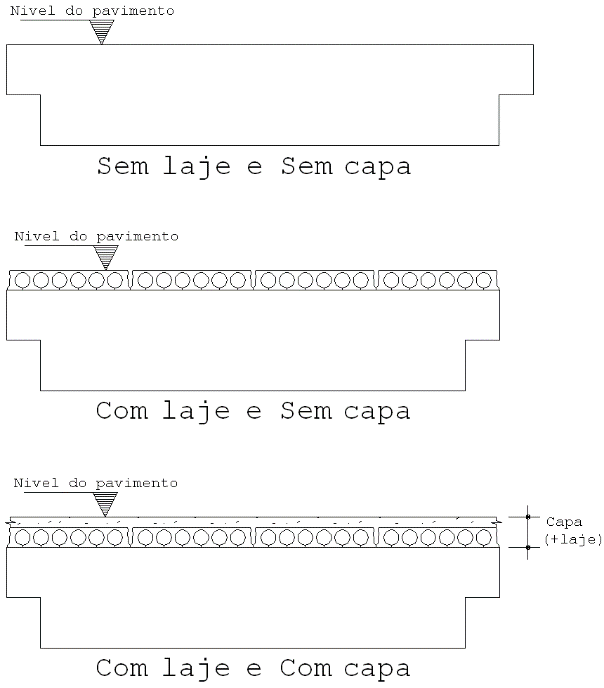
Vinculação das vigas
De modo a possibilitar uma modelagem mais adequada e compatível com o sistema estrutural pré-moldado, durante o lançamento estrutural é possível a edição de todas as restrições à que as vigas estão submetidas. Deste modo é possível determinar, para cada um dos apoios da viga, o tipo de restrição que será usado para as três rotações (flexão normal, flexão lateral e torção) e para a translação na direção da viga (para o caso de juntas).
Para editar estes valores utilize o comando "Vigas"-"Alterar" - "Inserir/Remover articulação" dentro do Modelador Estrutural. Os valores alterados através deste comando se sobrepõe aos valores presentes no arquivo de critérios.

Dados de Pilares
Na tela de edição de dados de pilares, temos a janela "Pré-moldados", onde definimos que um pilar é pré-moldado, sua região construtiva, acessórios e grupos de formas e armação:
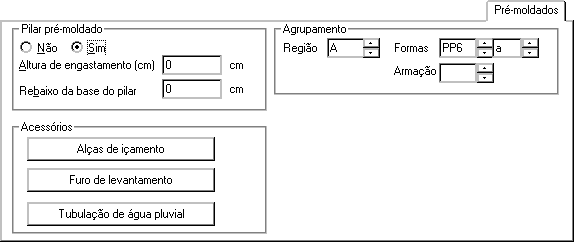
Os acessórios podem ser inseridos interativamente através de comandos do menu, mostrados adiante.
Altura de um pilar pré-moldado
Os pilares têm altura definida conforme as plantas existentes na janela "Plantas" - "Seções". No primeiro piso, o pilar pode ter um comprimento adicional abaixo do nível de referência, introduzido através do campo "Rebaixo da base" acima. Esta altura corresponde à distância entre o nível do pavimento e o topo da fundação. Já a altura de engastamento, é a distância de embutimento do pilar dentro da fundação, abaixo do seu topo:

Seções catalogadas para pilares
Pilares também podem usar seções catalogadas, definidas através da janela "Seção". O botão "Alterar" da janela "Perfil" nos leva ao quadro de seções catalogadas, que são escolhidas da mesma maneira que seções de vigas.
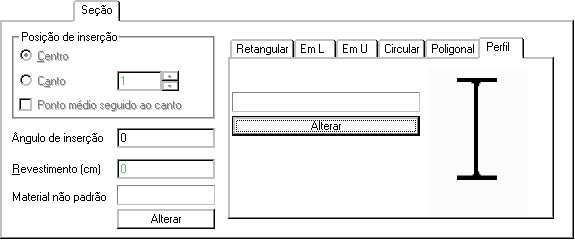
Tabelas de distribuição do vento
O carregamento de vento que é transferido para os pilares pré-moldados pode ser configurado pelo engenheiro, de modo que estas cargas sejam apenas aplicadas em pilares pré-determinados. Assim é possível simular situações onde apenas os pilares da fachada recebem o vento normal a elas ou ainda fazer com que os pilares a barlavento recebem uma parcela de carga maior que os pilares a sotavento e os pilares internos não recebam carga alguma.
A definição destes carregamentos de vento é feita dentro do Modelador Estrutural. Para definirmos este tipo de carregamento de vento é necessário que acessemos o comando "Cargas" - "Tabela de distribuição de ventos" ou o botão  da barra de ferramentas de cargas. Através de comando podemos indicar as parcelas de carga que podem existir para uma determinada direção de vento. Posteriormente estas parcelas são aplicadas aos pilares.
da barra de ferramentas de cargas. Através de comando podemos indicar as parcelas de carga que podem existir para uma determinada direção de vento. Posteriormente estas parcelas são aplicadas aos pilares.
Dentro da janela "Tabela de distribuição manual de vento" podemos habilitar a distribuição manual do vento, além de determinarmos as parcelas em cada direção que serão aplicadas à estrutura:
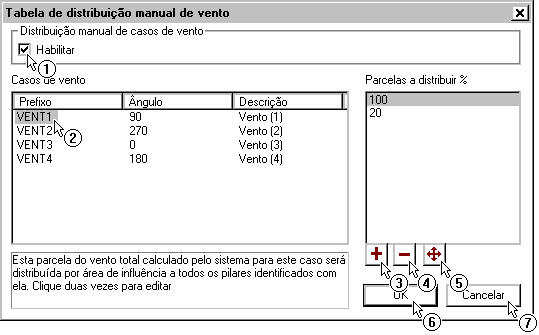
- (1) Habilita a utilização da distribuição manual de vento
- (2) Seleciona um caso de vento;
- (3) Adiciona uma nova parcela de vento e edite seu valor;
- (4) Elimina a parcela de vento selecionada;
- (5) Copia as parcela de vento atuais para todos os casos de vento;
- (6) Confirma as alterações;
- (7) Cancela as alterações.
Para aplicarmos as parcelas de vento aos pilares, devemos utilizar o comando "Cargas" - "Aplicar vento em pilares" ou o botão  da barra de ferramentas de cargas.
da barra de ferramentas de cargas.
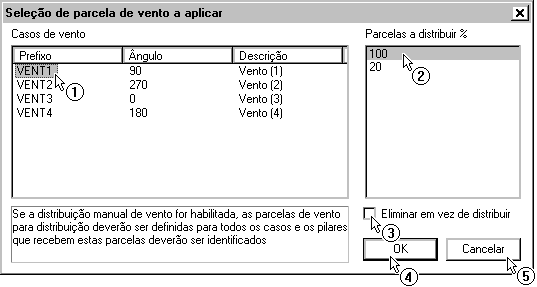
- (1) Selecione o caso de vento desejado;
- (2) Selecione a parcela de vento desejada;
- (3) Opte por eliminar ou acrescentar a parcela
- (4) Clique em "OK" para adicionar a informação ao pilar;
- (5) Clique em "Cancelar" para abortar o comando.
Para acrescentar estes dados ao pilar, basta clicar sobre ele. Para cada um dos casos irá ser apresentada uma seta indicando a direção do vento e a parcela que será aplicada:
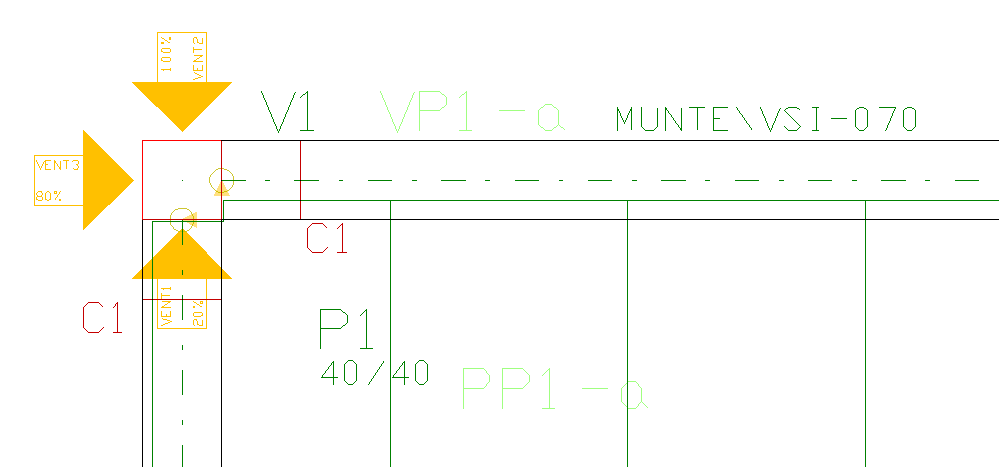
Quando utilizamos a distribuição manual de vento, apenas os pilares que foram selecionados receberam as cargas. A distribuição das cargas e áreas de influência são baseadas apenas nesses pilares.
Após o lançamento, durante a verificação de consistência dos dados, o Modelador faz as seguintes verificações:
- Se existe parcelas definidas em todas as direções de vento;
- Se a soma das parcelas de um caso de vento é >= a 100%;
- Em cada planta, pelo menos um pilar recebe uma parcela de cada caso de vento.
Acessórios de Pilares
Foram definidos três tipos de acessórios para pilares: alças de içamento, furos de levantamento e tubulação de água pluvial. Existem dois comandos para cada acessório no Modelador Estrutural.
O primeiro comando permite inserir um novo acessório selecionando-se o pilar ou remover se já existir, enquanto o segundo permite a edição dos dados de um acessório em um pilar existente.
Para efeito de agrupamento de formas de pilares, todos os acessórios de pilares contam. Assim, dois pilares somente podem ser agrupados com a mesma forma se tiverem o mesmo conjunto de acessórios.
Alças de içamento
Para inserirmos ou eliminarmos a alça de içamento de um pilar devemos utilizar o comando "Pré-moldados" - "Acessórios - pilares" - "Inserir ou eliminar alça" ou o botão  .
.
Para editarmos a alça de içamento de um pilar devemos utilizar o comando "Pré-moldados" - "Acessórios - pilares" - "Editar alça" ou o botão  .
.
O sistema permite a definição de uma lista de alças de içamento por pilar. Esta lista é definida por rebaixos em cm, positivos, medidos do topo até a posição da alça. Na inserção de alças, inicialmente é pedida a definição dos rebaixos:

Se alças forem definidas em um pilar, temos a opção de posicioná-las em posição padrão. Esta posição corresponde a 1/5 da altura do pilar, a partir de cima e de baixo (duas alças). A posição padrão pode ser alterada no arquivo de critérios de pré-moldados.
Opcionalmente pode-se definir uma identificação de alças, que aparecerá no desenho de formas de pilares.
Após o fornecimento da lista de alças, o sistema pede a localização da face do pilar onde está localizada a alça. Mova o cursor próximo às faces do pilar e observe que o sistema acende as faces onde as alças podem ser instaladas:
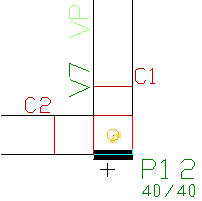
Para remover as alças existentes em um pilar, na janela "Pré-Moldados" de dados do pilar, selecione "Alças de içamento" e marque "Não" para alças definidas. Alternativamente, o comando de inserir alças remove alças de um pilar que já as tenha.
Alças são mostradas em planta como pequenas saliências saindo do pilar.
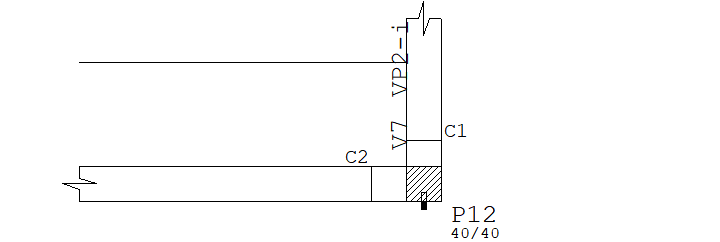
Alças podem ser definidas diretamente nos dados do pilar, mas sem a definição da face do pilar associada. Se isto for feito, o Modelador acusará o problema na consistência de dados, e permitirá a seleção da face no momento da consistência.
Furos de levantamento
Para inserirmos ou eliminarmos o furo de levantamento de um pilar devemos utilizar o comando "Pré-moldados" - "Acessórios - pilares" - "Inserir ou eliminar furo" ou o botão  .
.
Para editarmos o furo de levantamento de um pilar devemos utilizar o comando "Pré-moldados" - "Acessórios - pilares" - "Editar furo" ou o botão  .
.
O furo de levantamento será usado no levantamento do pilar na obra, com a base do pilar servindo de apoio. Em geral temos apenas um furo, mas mais de um pode ser 4 definido se necessário.
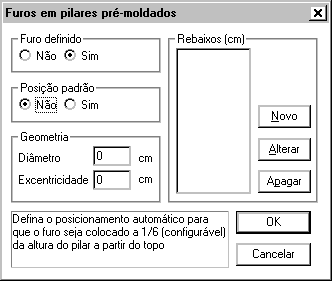
Assim como nas alças, os furos são posicionados por um rebaixo positivo em cm, medido a partir do topo do pilar. Se você usar a posição padrão, o furo será colocado à distância de 1/6 da altura a partir do topo, ou outro valor definido no arquivo de critérios de pré-moldados.
Furos são representados em planta por uma região preenchida que atravessa um pilar.
Você deve definir um diâmetro e uma excentricidade do furo em planta em relação ao centro do pilar. A excentricidade é medida em cm, à esquerda do centro da face escolhida, considerando-se que o contorno do pilar gira no sentido anti-horário.
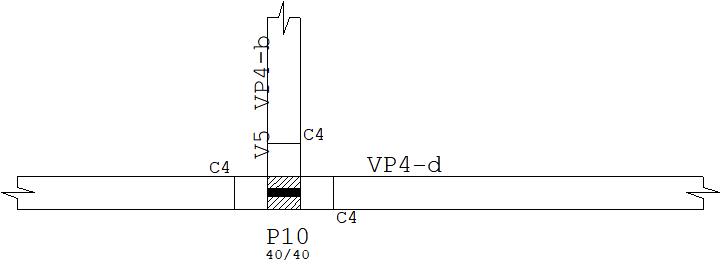
Tubulação de água pluvial
Para inserirmos ou eliminarmos a tubulação de águas um pilar devemos utilizar o comando "Pré-moldados" - "Acessórios - pilares" - "Inserir ou eliminar tubulação AP" ou o botão  .
.
Para editarmos o furo de levantamento de um pilar devemos utilizar o comando "Pré-moldados" - "Acessórios - pilares" - "Editar tubulação AP" ou o botão .
.
O sistema permite definir uma tubulação de água pluvial começando no topo do pilar e terminando uma certa distância acima da base (piso zero), sem considerar a altura de engastamento. No topo da tubulação temos um funil, que permite a conexão da viga-calha na tubulação embutida no pilar.
O sistema pedirá pelos dados do funil definidos na tela abaixo:
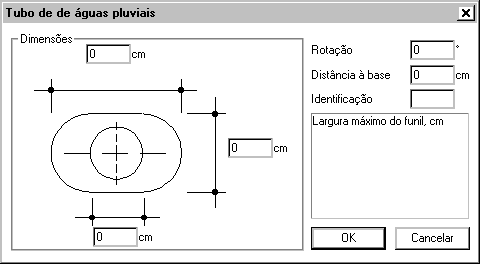
Após a entrada de dados, é necessário selecionar no pilar a face por onde será feita a saída de água. A rotação fornecida acima, aplicada ao funil, tem como base um eixo já girado pela rotação do pilar.
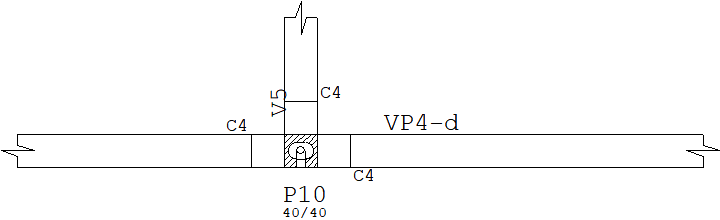
Os dados da tubulação também podem ser definidos através do menu de dados de pilar:
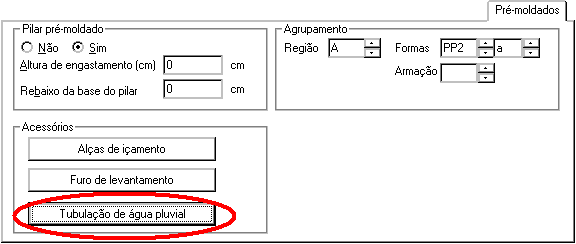
A diferença é que o comando de inserção pede pelo trecho de saída do tubo. Se os dados forem fornecidos fora do comando de inserção, na próxima consistência de dados o Modelador perguntará pelo trecho de saída do tubo:
"O trecho de saída do tubo de água pluvial pilar Pnn está indefinido, você quer defini-lo agora? (S/N) >[S]"
É necessário definir este trecho para que não seja acusado erro de consistência.
Apoios fictícios
O Modelador exige vigas com pelo menos um apoio, o que às vezes dificulta a definição de intersecções de vigas inclinadas. Quando duas vigas inclinadas se apóiam e se equilibram uma na outra, é necessário fornecer uma situação de contorno para que o modelo possa ser lançado:
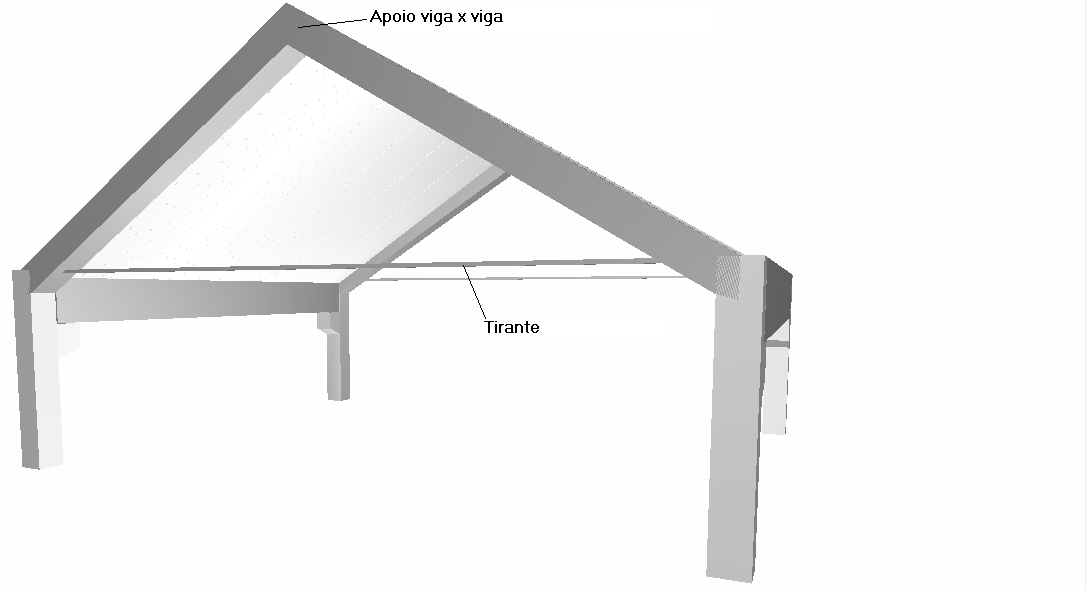
O novo comando "Apoio fictício", na barra de ferramentas de pilares, permite definir um apoio em um cruzamento como este:
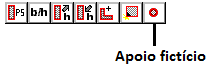
O apoio fictício é lançado internamente como uma mola de coeficiente baixo, e aparece na planta como um pequeno ponto vermelho no cruzamento das vigas.
